Как гражданину получить электронный больничный
По закону, использовать листок нетрудоспособности в онлайн-формате могут только застрахованные лица. При этом система электронных больничных изначально ориентирована на обмен информацией со страхователями – работодателями. Безработным гражданам ЭЛН не нужны, поскольку службы занятости не являются страхователями, и они принимают только бумажные документы.
Но прежде, чем оформить в поликлинике е-больничный, гражданин должен дать добровольное согласие на формирование листка нетрудоспособности в таком виде. Для этого чиновниками разработана и утверждена типовая форма информированного согласия на электронный больничный. Она подписывается один раз, после чего до конца жизни или до момента, пока не изменится законодательство, у гражданина будет возможность получать ЭЛН в данном медучреждении.
Обращаем внимание: хотя типовая форма информированного добровольного согласия на формирование е-больничного единая, ее нужно будет подписывать в каждой медорганизации, в которой гражданин собирается получать небумажные документы, подтверждающие болезнь. Согласие на выдачу электронного листка нетрудоспособности (бланк) выглядит следующим образом:
Согласие на выдачу электронного листка нетрудоспособности (бланк) выглядит следующим образом:
Заполненный бланк представлен ниже
Когда гражданин подпишет согласие на информирование в ФСС, он сможет попросить врача оформить ему ЭЛН. И вместо бумажного больничного человек получит на руки талончик с указанием номера открытого листка нетрудоспособности. Его нужно будет сообщить работодателю, который заполнит свою часть документа, а затем направит в ФСС на проверку и оплату.
Если работник потеряет талончик, номер открытого листка нетрудоспособности будет написан неразборчиво или произойдет еще что-то, он сможет узнать необходимую информацию через свой личный кабинет на сайте ФСС. Зайти в него могут только зарегистрированные на сайте госуслуг граждане.
Как проверить свой лист нетрудоспособности в личном кабинете ФСС
В любой момент работник может открыть личный кабинет и посмотреть статус больничного листа. Для того чтобы получить сведения, необходимо зарегистрироваться на портале Госуслуг. В поле входа нужно ввести номер телефона и пароль. После авторизации в личный кабинет ФСС можно посмотреть все электронные больничные и узнать такую информацию:
- В каком размере начислено пособие:
- Продлен, открыт или закрыт больничный;
- В каких числах вы считаетесь нетрудоспособными;
- Правильно ли оформлен документ работодателем.
На электронную почту вы можете получать оповещения об изменении статуса больничного листа. В личном кабинете ФСС можно воспользоваться функцией калькулятора размера выплат. Вы можете самостоятельно рассчитать примерную сумму выплат по болезни. Для этого нужно открыть калькулятор в верхнем правом углу и заполнить все необходимые поля.
Сервис спросит вас о причине и периоде нетрудоспособности, а также находились ли в стационаре и не нарушали режим. Кроме этого потребуется указать дату, когда вы начали работать на последнем месте работы, а также сумму заработной платы, которую вы получили за 2 последние года. Стоит отметить, что полученный результат зависит от районного коэффициента.
Больничные вернувшимся из заграницы
С 20 марта по 1 июля 2020 действуют новые правила оформления больничного при карантине. Они введены в действие Постановлением Правительства от 18.03.2020 № 294.
Оформляются больничные после возвращения из стран, где зарегистрированы случаи заболевания COVID-19, дистанционно. Для этого надо подать заявление на сайте ФСС и представить фото документов, подтверждающих выезд. Заявление на оформление больничного можно подать как на себя, так и на совместно проживающих работающих граждан. Если у гражданина нет доступа к порталу госуслуг, подать заявление за него может другое лицо, имеющее личный кабинет на портале.
Больничный, выданный в связи с карантином, оплачивается частями: Первая выплата через 7 календарных дней, вторая — после закрытия листка нетрудоспособности. Оплата осуществляется полностью за счет ФСС. То есть работодателю не придется тратить свои деньги. От работодателя требуется лишь передать в ФСС необходимые сведения для расчета.
Основные возможности
После авторизации в личном кабинете ФСС открывает главная страница интернет-сервиса. Она открывает доступ к обширному набору возможностей, некоторые из которых – самые важные – требуют более детального рассмотрения.
Поиск ЭЛН
Для открытия экрана с перечнем электронных листков нетрудоспособности необходимо перейти к разделу основного меню с соответствующим названием. Поиск нужного ЭЛН осуществляется с помощью специального фильтра с использованием одного или нескольких критериев, в числе которых:
- ФИО работника, на которого оформлен документ;
- СНИЛС;
- номер листка нетрудоспособности;
- статус электронного больничного;
- дата выдачи документа;
- период нетрудоспособности, указанный в ЭЛН.
Просмотр и дополнение ЭЛН
Для просмотра и внесения изменений в ЭЛН требуется идентификация на сайте с использованием УКЭП, то есть усиленно-квалифицированной электронной подписи. Она позволяет определить автора корректировок, что необходимо для верификации единой базы данных электронных листков нетрудоспособности.
При нажатии на ЭЛН система автоматически отправляет запрос на наличие ключа идентификации. Если у пользователя УКЭП оформлена и запущена на компьютере, процедура осуществляется в автоматическом режиме после нажатия кнопки «Да» на открывшемся окне. После этого пользователю предоставляется доступ к системе, позволяющий просматривать ЭЛН и вносить в документы изменения.
Корректировка листа нетрудоспособности осуществляется путем запуска сервиса «Действия» и выбора в выпадающем меню пункта «Редактировать». Другие возможности, имеющиеся у пользователя с УКЭП – выгрузка информации в файл и печать документа. Для редактирования доступны только те поля ЭЛН, которые касаются работодателя застрахованного лица. Они размещаются в специальной вкладке «Заполняется работодателем».
Журнал реестров
Данный раздел личного кабинета ФСС страхователя запускается путем нажатия на одноименный пункт основного меню главной страницы. Он отображается в виде таблицы, содержащей все реестры, которые были отправлены организацией в адрес ФСС. Поиск нужного реестра осуществляется при помощи трех критериев:
- № файла, который присваивается ФСС;
- даты загрузки электронного документа;
- статуса реестра.
Журнал обмена данными
Аналогичный принцип работы используется для просмотра журнала обмена данными. Он также запускается с главной страницы ЛК ФСС. Все размещенные в журнале сообщения сортируются по одному из следующих параметров:
- уникальный ID;
- отправитель;
- тип отправленного или полученного сообщения;
- его дата и статус.
Для просмотра деталей сообщения требуется скачивание соответствующего файла. Для этого необходимо нажать на одну из двух стрелок, в зависимости от характера сообщения.
Журнал пособий
Перечисленный выше для двух журналов – реестров и обмена данными – функционал доступен и для третьего подобного документа. Она называется «Журнал пособий» и содержит сведения о пособиях, которые были получены ФСС в результате отправки страхователем соответствующих реестров.
Поиск интересующего пользователя пособия осуществляется по ФИО застрахованного лица, его СНИЛС, номеру или статусу ЭЛН. Для просмотра детальной информации достаточно кликнуть на ФИО получателя денежных средств.
Запросы страхователя в фонд социального страхования
Для формирования нового запроса в ФСС РФ страхователь может использовать один из двух способов:
- при помощи кнопки «Добавить», которая находится на главной странице ЛК;
- путем активации раздела меню «Запросы в Фонд» и последующего перехода к сервису «Новый запрос».
В обоих случаях открывается форма запроса, предусматривающая необходимость внесения данных, которые требуются программе для оформления и отправки документа. К ним относятся:
- тип запроса в ФСС – жалоба, обращение или ответ на извещение;
- данные о заявителе;
- вариант получения ответа;
- сведения об уполномоченном представителе организации и т.д.
Плюсы и минусы новой системы
Чтобы проверить, насколько удобна и выгодна будет новая система, и как она будет работать, чиновники из ФСС на протяжении последних 6 лет проводят эксперимент в Астраханской, Белгородской, Курганской, Новосибирской, Новгородской и Тамбовской областях, а также в Хабаровском крае и Москве.
Первые результаты пилотного проекта уже известны. По данным ФСС, в первую очередь, это упрощение документооборота, а также возможность освободить страхователей от расчета пособий по временной нетрудоспособности.
С заявлениями чиновников согласна внутренний аудитор компании Acsour Валентина Александрова. По ее словам, «наиболее существенным эффектом для работодателей может стать снижение объемов поддельных или неверно оформленных больничных и избавление от сложных расчетов. Для самих работников будет облегчением снятие с них заботы о том, как собрать все печати и подписи на больничный лист, а затем его не потерять». Руководитель коллегии адвокатов «Комиссаров и партнеры» Андрей Комиссаров, в свою очередь, говорит, что к преимуществам данного проекта можно отнести: упрощение процедуры оформления и получения больничного листа, а также удобный способ хранения и учета информации в электронной базе данных.
О том, какие минусы могут быть у системы, чиновники молчат. Однако, очевидно, что самый главный из них – необходимость инвестиций, говорит Валентина Александрова. «Основная сложность проекта — слабая техническая подготовленность медицинских учреждений. Здесь требуются инвестиции в компьютерную технику, программное обеспечение и обучение сотрудников. Проблемы также могут возникнуть из-за человеческого фактора. Например, не все медицинские работники старшего возраста обладают высоким уровнем компьютерной грамотности, и им будет сложно освоить новую систему, что приведет к ошибкам при ее использовании. Нельзя сбрасывать со счетов и технические проблемы, возможные недостатки в функционировании системы на начальном этапе ее работы, требующие последующих доработок. Кроме того, в системе могут происходить технические сбои, влияющие на корректность и своевременность передачи информации. Так что гарантий сохранности данных нет, и в случае утери информации сложно будет ее восстановить», — подчеркивает эксперт.
Что делать работодателю, если работник принес электронный больничный
Сейчас установлен порядок взаимодействия и обмена данными относительно е-больничных только для регионов, где проходит пилотный проект. Скорее всего, действующий регламент изменится не сильно, поэтому возьмем его за основу для того, чтобы разобраться, что делать работодателю, если ему принесут электронный листок нетрудоспособности.
После регистрации в качестве пользователя АИС ЭЛН или иного способа получения данных из этой системы, работодатель проверяет наличие сведений об электронном больничном в едином реестре, а затем передает информацию о нем в ФСС. Фонд в случае «зачетного принципа» рассчитывает пособие работнику и передает страхователю соответствующую информацию. Если же в регионе производятся прямые выплаты застрахованным лицам, то работодателю в пятидневный срок необходимо дополнить сведения о больничном информацией, необходимой для начисления и выплат пособия. Согласно регламенту, действующему для регионов, участвующих в пилотном проекте, допускается подача повторных уведомлений в ФСС, если была допущена ошибка.
Отметим, что все требования, которые действуют для бумажных больничных автоматически переносятся на аналогичные документы в электронном формате. То есть кадровикам не придется привыкать к каким-то новым и сложным технологиям или изучать новые правила. Напротив, чиновники обещают, что «общение» с листками временной нетрудоспособности станет удобным и комфортным: вводить информацию с них не понадобится, проверять и отчитываться по ним не придется, а про хранение этих документов можно будет и вовсе забыть.
Так что не исключено, что совсем скоро электронный больничный станет таким же привычным делом, как электронная отчетность, онлайн-реестры (ЕГРЮЛ/ЕГРИП, ЕГРН, проверка доверенностей), е-выписки.
Раздел «Общая информация»
В данном разделе заполняется информация о сотруднике, организации-работодателе и о способе выплаты пособия. Заполненные данные сохраняются в рамках сотрудника, при создании нового листа этот раздел будет заполнен автоматически.
1. Заявитель» — следует отметить, кто является получателем пособия:
- «Получатель пособия» — пособие получает сам заявитель.
- «Уполномоченный представитель» — пособие получает представитель заявителя.
При выборе последнего открывается блок, в который следует внести сведения об уполномоченном представителе — ФИО и паспортные данные.
2. «Сведения о получателе пособия» — следует заполнить данные получателя пособия, такие как ФИО, СНИЛС, дату рождения, адрес, пол, статус регистрации и документ, удостоверяющий личность.
Информация о сотрудниках доступна одновременно и в сервисе «Пособия ФСС», и в Контур-Отчет ПФ. Если изменить информацию о сотруднике в одном сервисе, она изменится или удалится и в другом.
3. «Сведения о работодателе (организации)» данныый раздел заполняется автоматически из реквизитов плательщика. Все строки, кроме ИНН, можно изменить вручную. При изменении данных организации-работодателя здесь, они изменятся и в реквизитах.
4. «Способ выплаты пособия» — следует выберать один из двух способов выплаты:
- «Перечисление в кредитную организацию» — застрахованное лицо получит денежное пособие в отделении банка. Следует указать БИК банка и номер счета получателя.
- «Почтовый перевод» — застрахованное лицо получит денежное пособие в почтовом отделении. Следует указать адрес места жительства сотрудника.
5. Раздел «Общая информация» заполнен, нужно перейти в следующий раздел. Появится окно «Сохранить изменения в документе?», следует нажать кнопку «Сохранить» и перейти к заполнению следующего раздела.
Законодательная база для ЭЛН
- Федеральный закон от 01.05.2017 № 86-ФЗ «О внесении изменений в статью 13 Федерального закона «Об обязательном социальном страховании на случай временной нетрудоспособности и в связи с материнством» и статьи 59 и 78 Федерального закона «Об основах охраны здоровья граждан в Российской Федерации»
- Федеральный закон от 29.12.2006 № 255-ФЗ «Об обязательном социальном страховании на случай временной нетрудоспособности и в связи с материнством»
- Федеральный закон от 21.11.2011
№ 323-ФЗ«Об основах охраны здоровья граждан в Российской Федерации» - Федеральный закон от 06.04.2011 № 63-ФЗ «Об электронной подписи»
- Федеральный закон от 27.07.2006 № 149-ФЗ «Об информации, информационных технологиях и о защите информации»
- Федеральный закон от 27.07.2006
№ 152-ФЗ «О персональных данных» - Постановление Правительства РФ от 10.07.2013
№ 584«Об использовании федеральной государственной информационной системы «Единая система идентификации и аутентификации в инфраструктуре, обеспечивающей информационно-технологическое взаимодействие информационных систем, используемых для предоставления государственных и муниципальных услуг в электронной форме» - Приказ Минтруда России от 30.04.2013 № 182н «Об утверждении формы и порядка выдачи справки о сумме заработной платы, иных выплат и вознаграждений за два календарных года, предшествующих году прекращения работы (службы, иной деятельности) или году обращения за справкой о сумме заработной платы, иных выплат и вознаграждений, и текущий календарный год, на которую были начислены страховые взносы, и о количестве календарных дней, приходящихся в указанном периоде на периоды временной нетрудоспособности, отпуска по беременности и родам, отпуска по уходу за ребенком, период освобождения работника от работы с полным или частичным сохранением заработной платы в соответствии с законодательством Российской Федерации, если на сохраняемую заработную плату за этот период страховые взносы в Фонд социального страхования Российской Федерации не начислялись»
- Приказ Минздравсоцразвития России от 29.06.2011 № 624н «Об утверждении Порядка выдачи листков нетрудоспособности»
Раздел «Дополнительные документы»
Раздел присутствует в следующих типах пособий:
- пособие по беременности и родам (если в пособии по нетрудоспособности установлен флажок «Поставлена на учет в ранние сроки беременности (до 12 недель)»);
- пособие по ранним срокам беременности;
- пособие по рождению ребенка;
- пособие по уходу за ребенком.
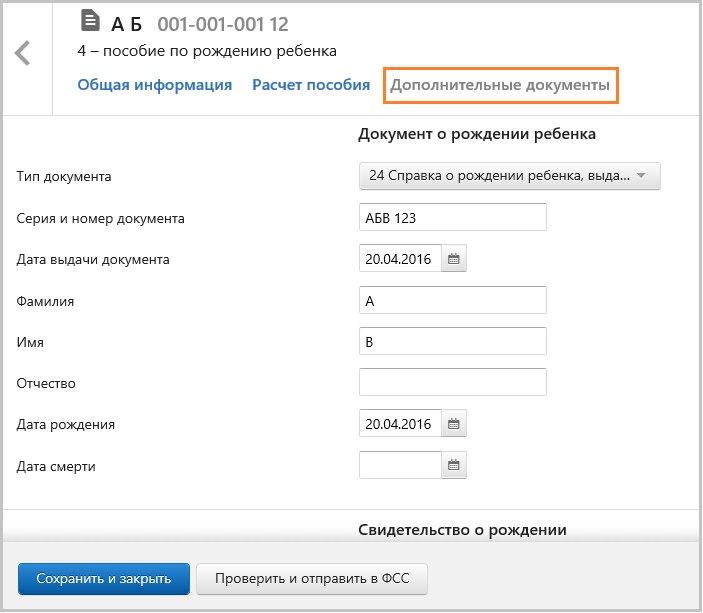
Некоторые особенности заполнения:
- В обязательном порядке заполняются данные из документа о рождении ребенка — тип документа, серия и номер, дата выдачи, ФИО, дата рождения.
- При необходимости можно заполнить данные о справке от другого родителя о неполучении пособия, данные о документе об усыновлении или опеке и данные о договоре о передаче в приемную семью.
После заполнения раздела нажмите кнопку «Сохранить».
Название программы для работы с электронными больничными
Для заполнения и отправки больничных электронных листов в ФСС можно скачать специальную программу. Это значительно упростит для ответственных лиц предприятия работу с ЭЛН. Такая программа представляет собой систему обмена электронными документами с Соцстрахом.
Программа позволяет работодателю:
- просматривать изменения в ЭЛН, которые вносит врач медучреждения;
- указывать данные о стаже, среднем заработке подчиненного и т.п.
Называется она АРМ ФСС. Скачать программу можно через личный раздел сайта ФСС. Находится она в свободном доступе и сопоставима со всеми используемыми сегодня операционными системами. Отличается удобным и понятным интерфейсом. В ней имеется встроенная инструкция по эксплуатации.
Существуют также и другие автоматизированные учетные программы. Многие из них являются бесплатными.
Работа с электронными больничными листами реализована в таких бухгалтерских программах:
- 1С:Зарплата и управление персоналом;
- Контур-Персонал;
- Калуга-Астрал;
- СБИС;
- ПАРУС;
- Контур-Экстерн;
- Упрощенка 24/7» и т.п.
Данные системы делают обработку электронных листков нетрудоспособности более удобной и быстрой. Обычно руководитель организации поручает заполнение и отправку в ФСС больничных листков сотрудников бухгалтеру либо кадровику.
Просмотр результатов проверки
Если документ принят к рассмотрению
Если документ был передан на рассмотрение в региональное отделение ФСС, то отобразится статус «Принят ФСС». Это конечный статус.
Чтобы просмотреть квитанцию, необходимо кликнуть по строке с документом и перейти по ссылке «Просмотреть квитанцию».
На экране отобразится окно с квитанцией.
Документ, на который поступила квитанция, можно отредактировать и отправить повторно в ФСС. Для этого необходимо кликнуть по строке с документом и нажать кнопку «Исправить ошибки и отправить заново» либо «Создать перерасчет». Также эти функции будут доступны, если навести мышку на строку с документом и кликнуть по .
- «Исправить ошибки и отправить заново» — данным пунктом следует воспользоваться, если на шлюзе ФСС документ прошел проверки и был передан на рассмотрение в региональное отделение ФСС, но при его рассмотрении были обнаружены недочеты и ФСС направил работодателю извещение об ошибках (например, «Почтой России»). Следует исправить ошибки, указанные в извещении, и отправить документ заново.
- «Создать перерасчет» — данным пунктом следует воспользоваться, если на шлюзе ФСС документ прошел проверки и был передан на рассмотрение в региональное отделение ФСС, но уже после получения квитанции работодатель понял, что допущена ошибка в данных для расчета. При создании перерасчета в разделе «Расчет пособия» потребуется указать причину перерасчета, исправить нужные данные и отправить документ заново.
Если документ не принят
Если документ не был принят в ФСС, то отобразится статус «Не принят ФСС». Чтобы просмотреть протокол, необходимо кликнуть по строке с документом и перейти по ссылке «Просмотреть протокол ошибок».
На экране отобразится окно с протоколом.
Документ, на который поступил протокол, необходимо исправить и отправить повторно в ФСС. Для этого необходимо кликнуть по строке с документом и нажать кнопку «Исправить ошибки и отправить заново». Также эта функция будет доступна, если навести мышку на строку с документом и кликнуть по .
После выбора пункта «Исправить ошибки и отправить заново» статус документа изменится на «Создан». При необходимости всегда можно просмотреть протокол, кликнув по и выбрав пунктПросмотреть документооборот».
Как работнику оформить больничный в электронном виде?
Чтобы работнику получить ЭЛН, ему нужно обратиться в медицинское учреждение, в котором введена система выдачи электронных справок о нетрудоспособности. Это может быть государственная или частная поликлиника.
Главное, чтобы медицинское заведение имело лицензию на проведение лечения. При обращении в медучреждение, рекомендуется сообщить врачу о желании получить ЭЛН. Оформление электронного больничного листа имеет ряд особенностей.
В первую очередь это касается необходимости подписания пациентом на приеме у врача согласия на обработку личных данных. Без этого документа электронный больничный выдан не будет. Согласие является типовым. Его шаблон скачивается с сайта ФСС и заполняется по образцу.
Вторая особенность ЭЛН заключается в том, что после оформления электронного больничного, доктор предоставляет пациенту уникальный код. Благодаря этому шифру человек сможет просматривать свой больничный лист лично, а также предоставить доступ к нему работодателю. Переносить на бумажный носитель ЭЛН, заверять его печатями нет необходимости.
Работнику, получившему электронную справку о временной нетрудоспособности, рекомендуется проверить правильность внесенных данных доктором. Для этого нужно зайти в персональный кабинет в Единой интегрированной информационной системе «Соцстрах», используя код ЭЛН.
Таким образом, оформление электронных больничных, не представляет особых сложностей для работодателя
Важно соблюдать утвержденный алгоритм действий, вносить достоверные сведения, не допускать каких-либо ошибок, придерживаться установленных сроков заполнения ЭЛН
https://youtube.com/watch?v=GULrptTM6po




